நூலாசிரியர்:
Mark Sanchez
உருவாக்கிய தேதி:
3 ஜனவரி 2021
புதுப்பிப்பு தேதி:
1 ஜூலை 2024

உள்ளடக்கம்
ஆடாசிட்டி எனப்படும் ஆடியோ கோப்பு எடிட்டரை எந்த வகையான ஆடியோ கோப்புகள் மற்றும் ஆடியோ திட்டங்களை உருவாக்க பயன்படுத்தலாம். பல பாடல்களிலிருந்து "மாஷப்" அல்லது அமைப்பை உருவாக்க கூட துணிச்சலைப் பயன்படுத்தலாம். மிக்ஸப்கள் இரண்டு அல்லது அதற்கு மேற்பட்ட பாடல்கள் மற்றும் அசல் பாடலை உருவாக்கப் பயன்படுத்தப்படும் பாடல்களைப் பயன்படுத்துகின்றன - சில நேரங்களில் சிறந்த விளைவுகளுடன். ஆடாசிட்டியுடன் உங்கள் சொந்த மேஷப்பை உருவாக்க படி 1 ஐப் படிக்கத் தொடங்குங்கள்!
படிகள்
 1 உங்கள் மேஷப்பிற்கான மாதிரிகளைச் சேகரிக்கவும். "மாதிரிகள்" என்று அழைக்கப்படும் வெவ்வேறு பாடல்களின் துண்டுகளிலிருந்து மேஷப்கள் உருவாக்கப்படுகின்றன. நீங்கள் பயன்படுத்த விரும்பும் பாடல்கள், பகுதிகள் மற்றும் ஆடியோ டிராக்குகள் தெளிவாக பெயரிடப்பட்டு ஆடியோ கோப்புகளாக ஆடாசிட்டி ஆதரிக்கும் வடிவத்தில், வாவ் போன்றவற்றில் சேமிக்கப்பட வேண்டும்.
1 உங்கள் மேஷப்பிற்கான மாதிரிகளைச் சேகரிக்கவும். "மாதிரிகள்" என்று அழைக்கப்படும் வெவ்வேறு பாடல்களின் துண்டுகளிலிருந்து மேஷப்கள் உருவாக்கப்படுகின்றன. நீங்கள் பயன்படுத்த விரும்பும் பாடல்கள், பகுதிகள் மற்றும் ஆடியோ டிராக்குகள் தெளிவாக பெயரிடப்பட்டு ஆடியோ கோப்புகளாக ஆடாசிட்டி ஆதரிக்கும் வடிவத்தில், வாவ் போன்றவற்றில் சேமிக்கப்பட வேண்டும். - உங்கள் மாதிரிகளை ஒரு கோப்புறையில் விடுங்கள், அங்கு நீங்கள் அவற்றைப் பயன்படுத்த வேண்டும். "டிரம்ஸ்", "கிட்டார்", "இதர" போன்ற பெயர்களைக் கொண்ட வெவ்வேறு மாதிரி கருவிகள் அல்லது கோப்புறைகளுக்கு நீங்கள் பெயரிட்டால் அது உதவலாம், அதனால் நீங்கள் அவற்றை விரைவாகக் கண்டுபிடித்து பயன்படுத்த முடியும்.
 2 உங்கள் கணினியில் Audacity ஐ நிறுவவும். நிறுவி கோப்பை http://audacity.sourceforge.net/ இலிருந்து அல்லது பல மூலங்களிலிருந்து பதிவிறக்கம் செய்வதன் மூலம் இந்த இலவச நிரலை எளிதாக நிறுவ முடியும். ஆடாசிட்டியை எவ்வாறு பதிவிறக்குவது மற்றும் நிறுவுவது என்று உங்களுக்குத் தெரியாவிட்டால், மேலும் அறிய கீழே உள்ள பகுதியைப் பார்க்கவும்.
2 உங்கள் கணினியில் Audacity ஐ நிறுவவும். நிறுவி கோப்பை http://audacity.sourceforge.net/ இலிருந்து அல்லது பல மூலங்களிலிருந்து பதிவிறக்கம் செய்வதன் மூலம் இந்த இலவச நிரலை எளிதாக நிறுவ முடியும். ஆடாசிட்டியை எவ்வாறு பதிவிறக்குவது மற்றும் நிறுவுவது என்று உங்களுக்குத் தெரியாவிட்டால், மேலும் அறிய கீழே உள்ள பகுதியைப் பார்க்கவும். - ஆடாசிட்டியைப் பதிவிறக்க, நம்பகமான தளங்களைப் பயன்படுத்தவும். இந்த நிரல் இலவசம் என்றாலும், சில சந்தேகத்திற்குரிய தளங்கள் தங்கள் பதிவிறக்கங்களில் வைரஸ்கள் அல்லது பிற தீம்பொருளை இணைக்கலாம்.
 3 உங்கள் மாதிரிகளை ஆடாசிட்டி டிராக்கில் கொட்டவும். மாதிரியை இறக்குமதி செய்ய Audacity கட்டுப்பாடுகளைப் பயன்படுத்தவும். ஒலி அலைகளைக் குறிக்கும் நகரும் கோடுகளின் அமைப்பாக இது முதல் ஆடாசிட்டி டிராக்கில் தோன்றுவதை நீங்கள் காண்பீர்கள்.
3 உங்கள் மாதிரிகளை ஆடாசிட்டி டிராக்கில் கொட்டவும். மாதிரியை இறக்குமதி செய்ய Audacity கட்டுப்பாடுகளைப் பயன்படுத்தவும். ஒலி அலைகளைக் குறிக்கும் நகரும் கோடுகளின் அமைப்பாக இது முதல் ஆடாசிட்டி டிராக்கில் தோன்றுவதை நீங்கள் காண்பீர்கள்.  4 நீளம் மற்றும் நிலைக்கு உங்கள் மாதிரிகளை சரிசெய்யவும். உங்கள் ஆடியோ கோப்பில் ஒலிகளின் இருப்பிடத்தை பிரதிபலிக்க ஆடாசிட்டி கிராஃபிக் வடிவமைப்பைப் பயன்படுத்துகிறது. உங்கள் மாதிரியை ஒரு பாதையில் பார்க்கும் போது, உங்கள் சுட்டியைப் பயன்படுத்தி மாதிரியை பாதையைச் சுற்றி நகர்த்தலாம், மாதிரியை நீட்டலாம் மற்றும் சுருக்கலாம் அல்லது குறிப்பிட்ட காலக்கெடுவில் வைக்கலாம்.
4 நீளம் மற்றும் நிலைக்கு உங்கள் மாதிரிகளை சரிசெய்யவும். உங்கள் ஆடியோ கோப்பில் ஒலிகளின் இருப்பிடத்தை பிரதிபலிக்க ஆடாசிட்டி கிராஃபிக் வடிவமைப்பைப் பயன்படுத்துகிறது. உங்கள் மாதிரியை ஒரு பாதையில் பார்க்கும் போது, உங்கள் சுட்டியைப் பயன்படுத்தி மாதிரியை பாதையைச் சுற்றி நகர்த்தலாம், மாதிரியை நீட்டலாம் மற்றும் சுருக்கலாம் அல்லது குறிப்பிட்ட காலக்கெடுவில் வைக்கலாம். - இடமிருந்து வலமாக உங்கள் ஆடாசிட்டி டிராக்கை பார்க்கவும். ஒலியின் இயக்கம் இடமிருந்து வலமாக நகரும் பாதையால் குறிக்கப்படுகிறது. பாதையில் நேர குறிப்பான்களையும் நீங்கள் காணலாம், அவை வெவ்வேறு மாதிரிகளை தாளமாக இணைப்பதற்கு மிகவும் முக்கியம்.
 5 உங்கள் ஆடாசிட்டி டிராக்கில் கூடுதல் மாதிரிகளைச் சேர்க்கவும். தாளத்தைத் தொடர்ந்து உங்கள் பாடல் பகுதிகளையும் மாதிரிகளையும் போடத் தொடங்குங்கள். ஒரே நேரத்தில் இயக்கப்படும் ஒலிகளின் வெவ்வேறு மாதிரிகளைக் கொண்டிருக்கும் கூடுதல் ஆடாசிட்டி டிராக்குகளை படிப்படியாக உருவாக்கவும்.
5 உங்கள் ஆடாசிட்டி டிராக்கில் கூடுதல் மாதிரிகளைச் சேர்க்கவும். தாளத்தைத் தொடர்ந்து உங்கள் பாடல் பகுதிகளையும் மாதிரிகளையும் போடத் தொடங்குங்கள். ஒரே நேரத்தில் இயக்கப்படும் ஒலிகளின் வெவ்வேறு மாதிரிகளைக் கொண்டிருக்கும் கூடுதல் ஆடாசிட்டி டிராக்குகளை படிப்படியாக உருவாக்கவும். - உங்கள் தாளங்கள் தாளமாக அளவீடு செய்யப்பட்டுள்ளதா என்பதை உறுதிப்படுத்த அவற்றைத் திருத்தவும். உதாரணமாக, நீங்கள் நிலையான, நிலையான பின்னணி தாளத்துடன் தொடர்புடைய மாதிரிகளைப் பயன்படுத்துகிறீர்கள் என்றால், பின்னணி தாளத்தை முன்னணிப் பாதையாகப் பயன்படுத்துங்கள், மேலும் அவை ஒத்திசைக்கப்படும் நகரும் தடங்களில் உள்ள இடங்களுக்கு நகர்த்துவதன் மூலம் மாதிரிகளை "ஒத்திசை" செய்யவும்.
 6 மாஷப் விளையாடு. நீங்கள் விரும்பும் அனைத்து மாதிரிகளையும் சேர்த்தவுடன், மாஷப் விளையாடுங்கள் மற்றும் சாத்தியமான சிக்கல்களைக் கேளுங்கள். ஒத்திசைவற்ற தாளங்கள், முரண்பாடு, கிளிப்பிங் மற்றும் பிற பொதுவான ஒலி சிக்கல்களைப் பாருங்கள்.
6 மாஷப் விளையாடு. நீங்கள் விரும்பும் அனைத்து மாதிரிகளையும் சேர்த்தவுடன், மாஷப் விளையாடுங்கள் மற்றும் சாத்தியமான சிக்கல்களைக் கேளுங்கள். ஒத்திசைவற்ற தாளங்கள், முரண்பாடு, கிளிப்பிங் மற்றும் பிற பொதுவான ஒலி சிக்கல்களைப் பாருங்கள். - உங்கள் ஒலிகளை கலக்கவும். ஒலிகளுக்குப் பொருத்தமாக ஒரு குறிப்பிட்ட ஆடாசிட்டி டிராக்கின் அளவை மாற்றலாம்.
- "சேற்று" ஒலியை கவனித்துக் கொள்ளுங்கள். நீங்கள் தெளிவற்ற ஒலியைப் பெற்றால், நீங்கள் பல ஒலிகளைக் கலந்திருக்கலாம். பாடலை விமர்சனமாகக் கேட்டு, தேவைப்பட்டால் திருத்தவும்.
 7 உங்கள் முழு ஆடாசிட்டி திட்டத்தையும் சேமிக்கவும். எல்லாம் தயாரானதும், உங்கள் கணினியில் பிளேயர்களால் விளையாடக்கூடிய முழு திட்டத்தையும் வடிவங்களில் சேமிக்கவும் (.wav மற்றும் .mp3 சிறந்தது). வாழ்த்துக்கள்! நீங்கள் சொந்தமாக அழைக்கக்கூடிய ஒரு மேஷப்பை உருவாக்கியுள்ளீர்கள்.
7 உங்கள் முழு ஆடாசிட்டி திட்டத்தையும் சேமிக்கவும். எல்லாம் தயாரானதும், உங்கள் கணினியில் பிளேயர்களால் விளையாடக்கூடிய முழு திட்டத்தையும் வடிவங்களில் சேமிக்கவும் (.wav மற்றும் .mp3 சிறந்தது). வாழ்த்துக்கள்! நீங்கள் சொந்தமாக அழைக்கக்கூடிய ஒரு மேஷப்பை உருவாக்கியுள்ளீர்கள்.
முறை 1 /1: ஆடாசிட்டியைப் பதிவிறக்குதல் மற்றும் நிறுவுதல்
 1 முக்கிய ஆடாசிட்டி வலைத்தளத்திற்குச் செல்லவும். ஆடாசிட்டி பதிவிறக்கம் மற்றும் பயன்படுத்த முற்றிலும் இலவசம் - நீங்கள் ஒரு கணக்கை உருவாக்கவோ அல்லது உங்கள் மின்னஞ்சல் முகவரியை வழங்கவோ தேவையில்லை. ஆடாசிட்டியை அதன் படைப்பாளர்களின் இணையதளத்திலிருந்து பதிவிறக்கம் செய்ய, http://audacity.sourceforge.net/ ஐப் பார்வையிடவும். பிரதான பக்கத்தில், நீங்கள் ஒரு பெரிய நீல "பதிவிறக்க ஆடசிட்டி" இணைப்பைக் காண்பீர்கள்.
1 முக்கிய ஆடாசிட்டி வலைத்தளத்திற்குச் செல்லவும். ஆடாசிட்டி பதிவிறக்கம் மற்றும் பயன்படுத்த முற்றிலும் இலவசம் - நீங்கள் ஒரு கணக்கை உருவாக்கவோ அல்லது உங்கள் மின்னஞ்சல் முகவரியை வழங்கவோ தேவையில்லை. ஆடாசிட்டியை அதன் படைப்பாளர்களின் இணையதளத்திலிருந்து பதிவிறக்கம் செய்ய, http://audacity.sourceforge.net/ ஐப் பார்வையிடவும். பிரதான பக்கத்தில், நீங்கள் ஒரு பெரிய நீல "பதிவிறக்க ஆடசிட்டி" இணைப்பைக் காண்பீர்கள்.  2 நீங்கள் ஆதார மூலத்திலிருந்து ஆடாசிட்டியைப் பதிவிறக்க முடியாவிட்டால், கூடுதல் பதிவிறக்கக் கண்ணாடியைப் பயன்படுத்தவும். சில காரணங்களால் நீங்கள் முக்கிய Sourceforge தளத்தை அணுக முடியாவிட்டால், கவலைப்பட வேண்டாம். நீங்கள் இன்னும் பல தளங்களிலிருந்து ஆடாசிட்டியைப் பதிவிறக்கலாம். உங்கள் தேடுபொறியில் "ஆடாசிட்டி பதிவிறக்கம்" அல்லது ஒத்த சொற்களைத் தேடுங்கள் - நீங்கள் சில பொருத்தமான முடிவுகளைப் பெற வேண்டும். நீங்கள் ஒரு புகழ்பெற்ற, பாதுகாப்பான பதிவிறக்க தளத்தைப் பயன்படுத்துகிறீர்கள் என்பதை உறுதிப்படுத்திக் கொள்ளுங்கள் - ஆட்வேர், ஸ்பைவேர் மற்றும் மோசடி செய்பவர்களிடம் ஜாக்கிரதை.
2 நீங்கள் ஆதார மூலத்திலிருந்து ஆடாசிட்டியைப் பதிவிறக்க முடியாவிட்டால், கூடுதல் பதிவிறக்கக் கண்ணாடியைப் பயன்படுத்தவும். சில காரணங்களால் நீங்கள் முக்கிய Sourceforge தளத்தை அணுக முடியாவிட்டால், கவலைப்பட வேண்டாம். நீங்கள் இன்னும் பல தளங்களிலிருந்து ஆடாசிட்டியைப் பதிவிறக்கலாம். உங்கள் தேடுபொறியில் "ஆடாசிட்டி பதிவிறக்கம்" அல்லது ஒத்த சொற்களைத் தேடுங்கள் - நீங்கள் சில பொருத்தமான முடிவுகளைப் பெற வேண்டும். நீங்கள் ஒரு புகழ்பெற்ற, பாதுகாப்பான பதிவிறக்க தளத்தைப் பயன்படுத்துகிறீர்கள் என்பதை உறுதிப்படுத்திக் கொள்ளுங்கள் - ஆட்வேர், ஸ்பைவேர் மற்றும் மோசடி செய்பவர்களிடம் ஜாக்கிரதை. - நீங்கள் ஆடாசிட்டியைப் பதிவிறக்கும் தளம் பாதுகாப்பானது மற்றும் நம்பகமானதா என்று உங்களுக்குத் தெரியாவிட்டால், இலவச ஸ்காம் ஆலோசகரைப் பின்வருமாறு சரிபார்க்கவும்:
- Www.scamadviser.com க்குச் செல்லவும்.
- நீங்கள் ஆடாசிட்டியைப் பதிவிறக்கும் தளத்தின் URL ஐ உள்ளிடவும் (எ.கா. www.fakewebsite.com)
- இலவச நம்பகத்தன்மை மதிப்பீட்டைப் பெறுங்கள். இது "பச்சை" பகுதியில் இல்லையென்றால், இந்த தளத்தைப் பயன்படுத்த வேண்டாம்.
- நீங்கள் ஆடாசிட்டியைப் பதிவிறக்கும் தளம் பாதுகாப்பானது மற்றும் நம்பகமானதா என்று உங்களுக்குத் தெரியாவிட்டால், இலவச ஸ்காம் ஆலோசகரைப் பின்வருமாறு சரிபார்க்கவும்:
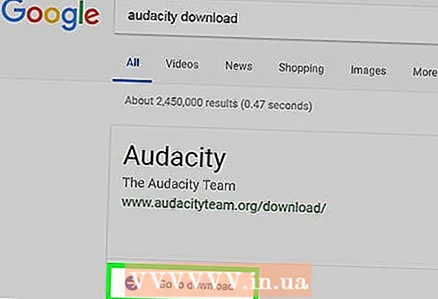 3 ஆடாசிட்டியைப் பதிவிறக்கவும். நீங்கள் சோர்ஸ்ஃபோர்ஜ் அல்லது வேறு எங்கிருந்தும் பதிவிறக்கம் செய்தாலும், செயல்முறை பொதுவாக மிகவும் நேரடியானது. "பதிவிறக்கம்" இணைப்பைக் கிளிக் செய்யவும், கேட்டால், உங்கள் வன்வட்டில் நீங்கள் கோப்பைச் சேமிக்க விரும்பும் இடத்தைக் குறிப்பிடவும், மற்றும் கோப்பு பதிவிறக்கம் செய்ய காத்திருக்கவும். உங்கள் உலாவியைப் பொறுத்து இந்த செயல்முறை சற்று மாறுபடலாம். மேலும் பார்க்க:
3 ஆடாசிட்டியைப் பதிவிறக்கவும். நீங்கள் சோர்ஸ்ஃபோர்ஜ் அல்லது வேறு எங்கிருந்தும் பதிவிறக்கம் செய்தாலும், செயல்முறை பொதுவாக மிகவும் நேரடியானது. "பதிவிறக்கம்" இணைப்பைக் கிளிக் செய்யவும், கேட்டால், உங்கள் வன்வட்டில் நீங்கள் கோப்பைச் சேமிக்க விரும்பும் இடத்தைக் குறிப்பிடவும், மற்றும் கோப்பு பதிவிறக்கம் செய்ய காத்திருக்கவும். உங்கள் உலாவியைப் பொறுத்து இந்த செயல்முறை சற்று மாறுபடலாம். மேலும் பார்க்க: - இன்டர்நெட் எக்ஸ்ப்ளோரர் 9 இல், உங்கள் பதிவிறக்கங்களைக் காட்டும் புதிய சாளரம் திறக்கப்பட வேண்டும். இங்கிருந்து, நீங்கள் ஏற்கனவே கோப்பை இயக்கவில்லை என்றால் இயக்கலாம்.
- பயர்பாக்ஸ் விஷயத்தில், கோப்பை சேமிக்கலாமா வேண்டாமா என்று உலாவி கேட்கும். கோப்பைச் சேமிக்க நீங்கள் தேர்வுசெய்தால், உலாவியின் மூலையில் ஒரு சிறிய ஐகானாக முன்னேற்றம் காட்டப்படும். பதிவிறக்கம் முடிந்ததும், இந்த ஐகானைக் கிளிக் செய்து அதை இயக்க ஒரு கோப்பைத் தேர்ந்தெடுக்கவும்.
- குரோம் விஷயத்தில், உங்கள் கோப்பை அணுக, முன்னுரிமைகள் குழுவுக்குச் சென்று, பதிவிறக்கங்களைத் தேர்ந்தெடுக்கவும் (அல்லது Ctrl + J அல்லது கட்டளை + J ஐ Mac க்கு அழுத்தவும்) மற்றும் கோப்பைத் திறக்கவும்.
 4 நிறுவி கோப்பை இயக்கவும். நீங்கள் ஆடாசிட்டி நிறுவல் கோப்பைப் பதிவிறக்கியதும், கண்டுபிடித்து அதைத் தொடங்கவும். ஆடாசிட்டியை நிறுவ திரையில் உள்ள வழிமுறைகளைப் பின்பற்றவும்!
4 நிறுவி கோப்பை இயக்கவும். நீங்கள் ஆடாசிட்டி நிறுவல் கோப்பைப் பதிவிறக்கியதும், கண்டுபிடித்து அதைத் தொடங்கவும். ஆடாசிட்டியை நிறுவ திரையில் உள்ள வழிமுறைகளைப் பின்பற்றவும்!  5 திறந்த ஆடாசிட்டி. நிறுவல் செயல்முறை முடிந்ததும், நிறுவல் வழிகாட்டி நீங்கள் Audacity ஐ திறக்க அனுமதிக்கும். இதை நீங்கள் விரும்பவில்லை என்றால், "திறந்த ஆடாசிட்டி" என்று உள்ள பெட்டியைத் தேர்வுநீக்கவும். நீங்கள் கோப்பை நிறுவிய இடத்திற்குச் சென்று பொருத்தமான ஐகானில் இருமுறை கிளிக் செய்வதன் மூலம் எந்த நேரத்திலும் ஆடாசிட்டியைத் திறக்கலாம்.
5 திறந்த ஆடாசிட்டி. நிறுவல் செயல்முறை முடிந்ததும், நிறுவல் வழிகாட்டி நீங்கள் Audacity ஐ திறக்க அனுமதிக்கும். இதை நீங்கள் விரும்பவில்லை என்றால், "திறந்த ஆடாசிட்டி" என்று உள்ள பெட்டியைத் தேர்வுநீக்கவும். நீங்கள் கோப்பை நிறுவிய இடத்திற்குச் சென்று பொருத்தமான ஐகானில் இருமுறை கிளிக் செய்வதன் மூலம் எந்த நேரத்திலும் ஆடாசிட்டியைத் திறக்கலாம்.  6 உங்கள் இதயம் விரும்பியபடி ரீமிக்ஸ் செய்யவும். வாழ்த்துக்கள்! நீங்கள் Audacity ஐ பதிவிறக்கம் செய்து நிறுவியுள்ளீர்கள். உங்கள் முதல் மேஷப்பை உருவாக்க மேலே உள்ள பிரிவில் உள்ள வழிமுறைகளைப் பயன்படுத்தவும்.
6 உங்கள் இதயம் விரும்பியபடி ரீமிக்ஸ் செய்யவும். வாழ்த்துக்கள்! நீங்கள் Audacity ஐ பதிவிறக்கம் செய்து நிறுவியுள்ளீர்கள். உங்கள் முதல் மேஷப்பை உருவாக்க மேலே உள்ள பிரிவில் உள்ள வழிமுறைகளைப் பயன்படுத்தவும்.
உனக்கு என்ன வேண்டும்
- அடாசிட்டி கணினி
- டிஜிட்டல் மாதிரிகள் மற்றும் ஒலி பொருள்
- நீங்கள் மாஷ்அப் செய்ய விரும்பும் இசை.



